
Los servicios de correo electrónico clasifican automáticamente los mensajes como "spam" si se ven como spam. Y, en general, hacen un buen trabajo. Pero esos filtros no son perfectos y, en ocasiones, es posible que veas los mensajes que deseas que se envíen a la carpeta de correo no deseado.
Repasaremos algunos consejos para los servicios de correo electrónico más populares, pero hay un consejo que debería funcionar con casi cualquier servicio. Para asegurarse de que los correos electrónicos de un remitente específico no se envíen a spam, agregue la dirección de correo electrónico de ese remitente a sus contactos o libreta de direcciones. Si los tiene como contacto, la mayoría de los servicios de correo electrónico deben saber que desea recibir mensajes de ellos y no los marcará como spam.
Sin embargo, aquí hay algunos otros consejos para marcar mensajes como legítimos en Gmail, Outlook y Yahoo.
Gmail
En Gmail, abra el correo electrónico que se envió a spam. Si aún no lo ha eliminado de su carpeta de correo no deseado, haga clic en el botón "No es spam" en la parte superior del correo electrónico.
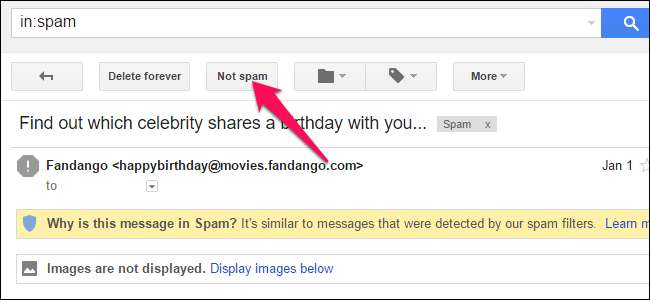
Alternativamente, como mencionamos antes, puede agregar ese remitente a sus contactos. Para hacer esto, haga clic en el botón de menú en la esquina superior derecha del correo electrónico y seleccione "Agregar [Name] a la lista de contactos".
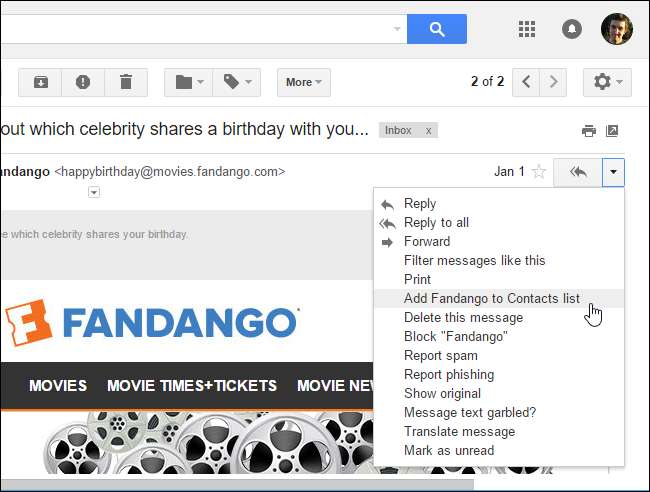
Microsoft Outlook
En el programa de escritorio Microsoft Outlook (que no debe confundirse con Outlook.com, que se describe a continuación), hay una opción especial que evita que los correos electrónicos se marquen como spam. Haga clic en el botón "Correo no deseado" en la sección Eliminar en la cinta y seleccione "Nunca bloquear al remitente".

Outlook.com
Outlook.com considera que los correos electrónicos de sus contactos son importantes, por lo que simplemente puede agregar una dirección de correo electrónico a sus contactos y los correos electrónicos de ese remitente no deben marcarse como spam en el futuro.
Para hacer esto, haga clic en un correo electrónico de ese remitente y busque la dirección de correo electrónico del remitente en la parte superior del correo electrónico. Haga clic en él y luego haga clic en el botón "Agregar". Ingrese la información que desee para el contacto y luego haga clic en "Guardar" para agregar la dirección de correo electrónico a sus contactos.
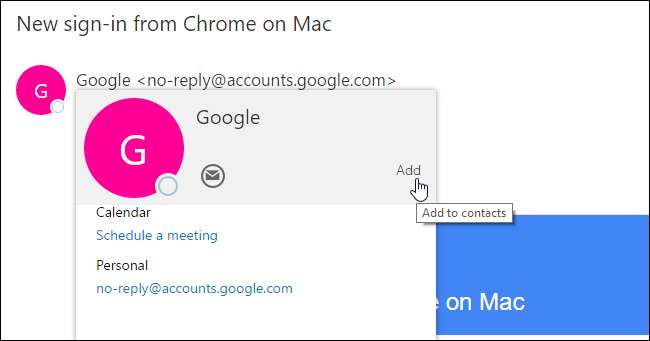
Si bien Outlook.com priorizará los correos electrónicos de sus contactos, aún puede enviarlos a spam si se ven inusualmente como spam. Si los correos electrónicos continúan siendo enviados a su correo no deseado incluso después de agregar la dirección de correo electrónico a sus contactos, puede anular completamente el filtro de correo no deseado con la lista "Remitentes seguros".
Para hacerlo, haga clic en el menú de ajustes en la esquina superior derecha del sitio web Outlook.com y luego haga clic en "Opciones". Haga clic en la opción "Remitentes seguros" en Correo electrónico no deseado y agregue la dirección de correo electrónico del remitente a la lista aquí.

Yahoo! Correo
En Yahoo! Mail, agregue un remitente a sus contactos y sus correos electrónicos no se enviarán a spam en el futuro.
Para hacerlo, abra un correo electrónico de ese remitente, haga clic en la dirección de correo electrónico del remitente en la parte superior del correo electrónico, coloque el mouse sobre el menú "..." en la parte inferior de la ventana emergente y haga clic en "Agregar a contactos". Ingrese la información que desee para el contacto y haga clic en "Guardar".

Nuevamente, para los servicios y clientes de correo electrónico que no se mencionan aquí, casi siempre puede evitar que los correos electrónicos se envíen como spam simplemente agregando el remitente a su libreta de direcciones o contactos.
Si tiene una opción para marcar como "No es spam", "Eliminar de spam", o algo similar, siempre puede hacer clic en eso también. Sin embargo, generalmente es mejor agregar un remitente a sus contactos. Esa es una señal más clara para su servicio de correo electrónico de que desea ver los correos electrónicos de ese remitente.
Credito de imagen: devon /Bigstock .







